Wenn Sie über mehrere Monitore verfügen und der externe Monitor eine andere Bildschirmauflösung als der primäre Monitor hat, kann ein Problem auftreten, bei dem PowerPoint oder Skype for Business sehr groß oder sehr klein angezeigt wird.
Microsoft hat bereits eine Lösung für dieses Problem veröffentlicht. Sie können überprüfen, ob Ihre App über das Update verfügt, indem Sie die folgenden Versionsnummern überprüfen. Der Fix erfordert Windows 10 Version 1607, auch bekannt als Windows 10 Anniversary Update.
Bei Verwendung mehrerer Monitore kann jedoch in Office Text unscharf angezeigt werden. Weitere Informationen finden Sie im Office, wenn Apps auf externen Monitoren in der falschen Größe oder unscharf angezeigt werden.
Behoben in PowerPoint und Skype for Business
PowerPoint 2016, PowerPoint 2013, Skype for Business 2013, und Skype for Business 2016 unterstützen jetzt die Situation, dass Sie über mehrere Monitore verfügen und der externe Monitor eine andere Bildschirmauflösung als der primäre Monitor hat. Sie müssen bestimmte Versionen (oder neuere) von Office und Windows 10 auf Ihrem Computer haben, um die Fixes sehen zu können.
-
Für Windows ist hierfür folgende Version erforderlich: Windows 10, Version 1607, wird auch als Windows 10 Anniversary Update bezeichnet.
-
Für diesen Fix wird die erforderliche PowerPoint oder Skype for Business im folgenden Abschnitt beschrieben:
Aktualisierte Versionen von PowerPoint und Skype for Business
-
Wenn Sie ein heimer Benutzer von Microsoft 365, Office 2016 oder Office 2013 sind, sollten Sie die in diesem Artikel beschriebenen Updates bereits erhalten haben (Juli 2017).
-
Wenn Sie ein geschäftlicher Benutzer von Microsoft 365, Office 2016 oder Office 2013 sind, (Juli 2017) haben Sie die in diesem Artikel beschriebenen Updates möglicherweise erhalten oder nicht. Der Zeitplan, nach dem Sie Office updates erhalten, hängt von den Wünschen der Organisation ab.
Sie können ermitteln, ob die App das Update umfasst, indem Sie die Versionsnummer von Office über das Menü "Datei" in einer beliebigen Office-App prüfen. Es gibt zwei unterschiedliche Technologien zum Installieren Office 2016. Das für Ihre Installation verwendete Verfahren bestimmt die Versionsnummer, nach der Sie suchen müssen. Gehen Sie wie folgt vor, um diese Information zu ermitteln:
-
Klicken Sie im Menü Datei auf Konto (links auf der Seite).
-
Rechts auf der Seite unter Produktinformationen werden die Anwendungs- und Updateinformationen angezeigt. Diese sehen entweder wie das nachstehende erste Bild (das dem "Klick-und-Los"-Installer-Verfahren entspricht) oder das zweite Bild (das dem Microsoft Installer-Verfahren entspricht) aus:
"Klick-und-Los" sieht wie folgt aus:
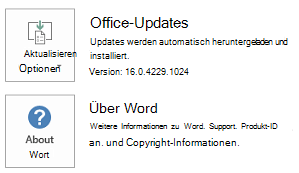
"Microsoft Installer" sieht wie folgt aus:
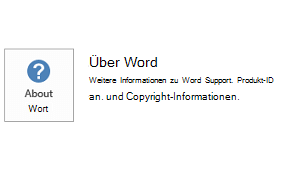
Werden zwei Schaltflächen angezeigt (wie im ersten Bild), ist das Update ab folgender Version enthalten:
|
PowerPoint 2016 |
Skype for Business 2016 |
|
16.0.7369.2024 |
16.0.7369.2024 |
Wird eine Schaltflächen angezeigt (wie im zweiten Bild), ist das Update ab folgender Version enthalten:
|
PowerPoint 2016 |
Skype for Business 2016 |
|
16.0.4483.1000 |
16.0.4483.1000 |
|
PowerPoint 2013 |
Skype for Business 2013 |
|
15.0.4875.1001 |
15.0.4875.1001 |
Office 2013 und Office 2016 Home-Produkte werden automatisch auf dem neuesten Stand gehalten.
Microsoft 365 Business Abonnements werden automatisch auf dem neuesten Stand gehalten. Das Produkt wird schrittweise eingeführt. nicht jeder erhält das Update zur gleichen Zeit. Wenn Sie in einer Organisation arbeiten, die über Office verfügt, aber nicht über Microsoft 365-Abonnements verfügt, steuert die Organisation wahrscheinlich, wann Sie über Updates Office verfügen.
Navigieren Sie zu Installieren von Office-Updates, um weitere Informationen zu finden, wenn Sie sich vergewissern möchten, dass Sie über das neueste Update verfügen.










